نحوه تبدیل DivX به WMV به راحتی: روش های آفلاین و آنلاین
DivX یک کدک فشرده سازی ویدیویی است که ویدیو را به اندازه دلخواه کاربر فشرده می کند. فایل WMV یک فایل ویدئویی Windows Media است که میتواند فرمتهای فشردهسازی ویدیوی مایکروسافت را فشرده کند. به خاطر داشته باشید که DivX و WMV همیشه با هم سازگار نیستند. حتی اگر اکثر ویدیوها در حال حاضر در DivX کدگذاری شده و با فرمت WMV ذخیره می شوند، گاهی اوقات لازم است تبدیل DivX به فرمت WMV بسته به موقعیت خوشبختانه، ما مبدلهای DivX به WMV را پیشنهاد میکنیم که برای انجام سریع این کار - برای استفاده آفلاین یا آنلاین، به آن نیاز دارید.
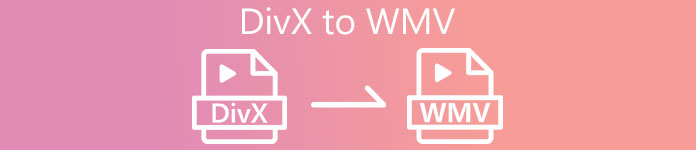
قسمت 1. روشی عالی برای استفاده در تبدیل DivX به WMV [آفلاین]
Video Converter Ultimate اگر به دنبال نرمافزاری هستید که بتواند کل فرآیند را در یک جابجایی انجام دهد و ویژگیهای اضافی را برای سایر نیازهای ویرایش ارائه دهد، شاید بهترین گزینه باشد. نه تنها از فرمت های فایل های ویدئویی متعددی پشتیبانی می کند، بلکه به شما امکان می دهد ویدیو و صدای خود را از نظر کیفیت بیشتر ویرایش کنید و از شخصی سازی کلیپ های خود با افزودن افکت ها خودداری کنید. این نرم افزار یک مبدل همه کاره است. برای استفاده از این برنامه باید مراحل زیر را طی کنید:
مرحله 1: با کلیک بر روی یکی از گزینه ها، نرم افزار را روی دسکتاپ خود نصب کنید دانلود رایگان دکمه های زیر با توجه به سیستم عامل شما. صبر کنید تا دانلود فایل exe تمام شود، سپس آن را باز کنید تا مراحل نصب شروع شود. اگر نصب نرم افزار را تمام کردید، کلیک کنید الان شروع کن و نرم افزار را راه اندازی کنید.
دانلود رایگانبرای ویندوز 7 یا بالاتردانلود امن
دانلود رایگانبرای MacOS 10.7 یا بالاتردانلود امن
گام 2: پنجره ای با یک رابط با یک دکمه + در وسط باز می شود. روی آن کلیک کنید تا فایل ویدیویی را که می خواهید تبدیل کنید وارد کنید، یا فقط می توانید فایل ها را به راحتی بکشید و رها کنید.
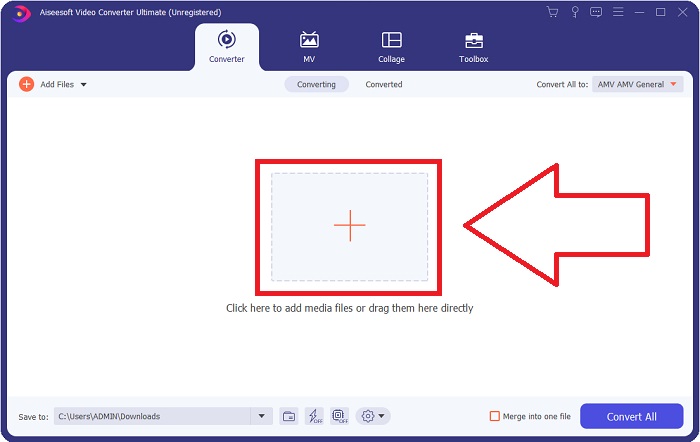
مرحله 3: اگر وارد کردن فایلها را تمام کنید، فرمت فعلی فرمت فعلی فایل ویدیوی شما را در سمت راست فایل به شما نشان میدهد. روی آن کلیک کنید و تمام فرمت های موجود ظاهر می شوند. برای انتخاب می توانید به پایین اسکرول کنید یا WMV را در نوار جستجو تایپ کنید. همچنین، کیفیت های ویدیویی برای انتخاب در سمت راست برگه وجود خواهد داشت.
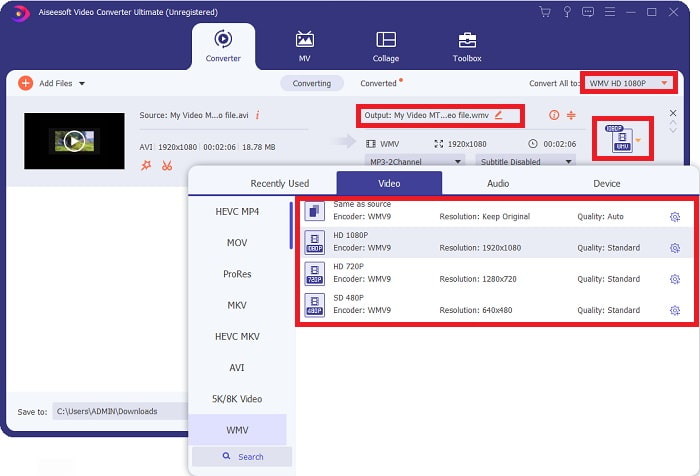
مرحله 4: برای گزینههای بیشتر، میتوانید روی نماد چرخدنده در کنار کیفیت ویدیویی که انتخاب کردهاید کلیک کنید و رابط دیگری ظاهر میشود. میتوانید رزولوشن، نرخ فریم، میزان بیت و بسیاری موارد دیگر را از آنجا ویرایش کنید که به بهترین وجه با علاقه شما مطابقت دارد. اگر از تمام تنظیمات راضی هستید، روی دکمه Create New در گوشه سمت راست پایین کلیک کنید تا تغییرات حفظ شود.
مرحله 5: اگر ویرایش تنظیمات ویدیو را به دلخواه خود تمام کردید، روی آن کلیک کنید تبدیل همه در گوشه سمت راست پایین کلیک کنید تا فرآیند تبدیل شروع شود و منتظر بمانید تا پایان یابد.
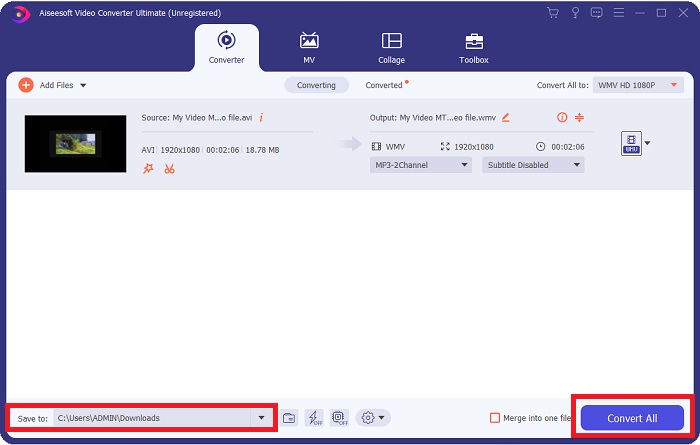
بخش 2. روش دیگری برای استفاده در تبدیل DivX به WMV [آنلاین]
این امکان وجود دارد که یک مبدل ویدیو را همیشه بدون نیاز به نصب نرم افزار در دسترس داشته باشید. با این حال، امکان تبدیل سریع و آسان یک ویدیو بدون نصب چیزی نیز وجود دارد. Video Converter Ultimate یک همتای آنلاین دارد که می توانید در یک حرکت از آن استفاده کنید. همچنان گزینه های اضافی را ارائه می دهد و فرمت های زیادی را پشتیبانی می کند. برای استفاده از این ابزار وب، این مراحل ساده را دنبال کنید:
مرحله 1: می توانید با کلیک کردن روی این شروع کنید ارتباط دادن، و شما را به ابزار آنلاین هدایت می کند. از آنجا، شما یک را پیدا خواهید کرد برای تبدیل فایلها را اضافه کنید دکمه در وسط برای دانلود لانچر روی آن کلیک کنید. شما باید فایل های ویدئویی خود را به راحتی وارد کنید.
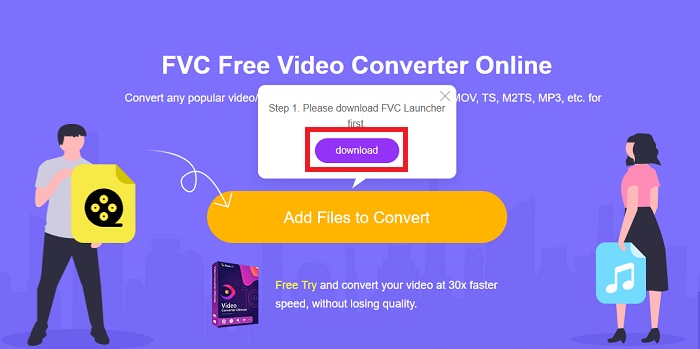
گام 2: اگر لانچر دانلود را به پایان رسانده است، دوباره روی همان دکمه کلیک کنید تا فایلی را که می خواهید تبدیل کنید وارد کنید. اکنون می توانید WMV را از لیست فرمت های پایین پنجره انتخاب کنید.

مرحله 3: همچنین می توانید یک نماد چرخ دنده در سمت راست برای ایجاد تغییرات از نظر وضوح، نرخ فریم و موارد دیگر در خود نرم افزار پیدا کنید. برای ذخیره تغییرات انجام شده، روی Ok کلیک کنید و اکنون می توانید فرآیند تبدیل را شروع کنید. کلیک کنید بر روی تبدیل در گوشه پایین سمت راست را فشار دهید و منتظر بمانید تا تمام شود.
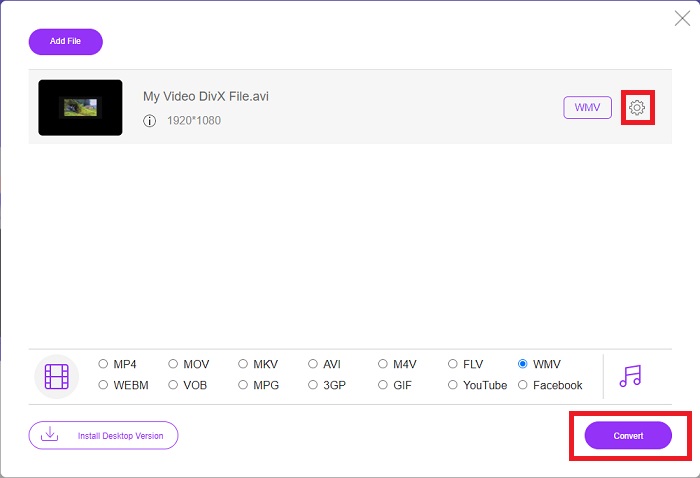
مربوط:
قسمت 3. DivX Vs. WMV: اطلاعاتی که باید بدانید
برای مقایسه بین دو قالب ذکر شده، می توانید فراتر از این قسمت را بخوانید تا تمام اطلاعات ضروری را بدانید:
DivX نام تجاری کدک ویدیویی است که توسط DivX, LLC ایجاد شده است. این کدک ویدیویی با برنامههای ویندوز بهترین کار را میکند، اگرچه کاربران ممکن است آن را در کنسولهای بازی، ساعتهای زنگ دار، استریو خودرو و سایر دستگاهها نیز بیابند. کدک های ویدیویی MPEG-4 Part 2، HEVC Ultra HD و H.264/MPEG-4 AVC DivX Plus با وضوح بالا سه کدک اصلی DivX هستند که امروزه استفاده می شوند.
از سوی دیگر، WMV (ویندوز مدیا ویدئو) مجموعه ای از کدک های ویدئویی و فرمت های کدگذاری است که توسط مایکروسافت به عنوان بخشی از چارچوب ویندوز مدیا آنها منتشر شده است. هدف آن رقابت با فرمت RM در برنامه های پخش اینترنتی است. هدف آن ذخیره فیلم های فشرده و حتی ارائه Blu-ray/DVD است.
| Digital Video Express (DivX) | ویدیوی ویندوز مدیا (WMV) | |
| فرمت فایل | .divx | wmv |
| توسعه دهنده | DivX Networks Inc. | مایکروسافت |
| برنامه های حمایتی | ◆ پخش کننده های DVD/Blu-ray ◆ ساعت های زنگ دار ◆ استریو ماشین ◆ ایکس باکس 360 | ◆ VLC Media Player ◆ MPplayer ◆ مدیا پلیر کلاسیک ◆ Windows Media Player |
بخش 4. سوالات متداول در مورد تبدیل DivX به WMV
آیا هنوز از DivX استفاده می شود؟
محدودیت های WMV چیست؟
کدام ضبط با وضوح بالاتری دارد؟
نتیجه
با در نظر گرفتن همه چیز، داشتن یک مبدل در کنار شما تشویق می شود تا در مواقع نیاز به آن، مجبور نشوید همه مشکلات پیدا کردن یک مبدل آنلاین مناسب را تحمل کنید. Video Converter Ultimate و همتای ابزار آنلاین آن برای یک مصرف کننده یا سازنده ویدیو توصیه می شود زیرا آنها بسیار بیشتر از مبدل های دیگر ارائه می دهند. بهعلاوه، راحتترین کار را به شما ارائه میدهد، زیرا دارای رابطی است که مبتدیان میتوانند به راحتی در آن حرکت کنند.



 Video Converter Ultimate
Video Converter Ultimate ضبط صفحه
ضبط صفحه


